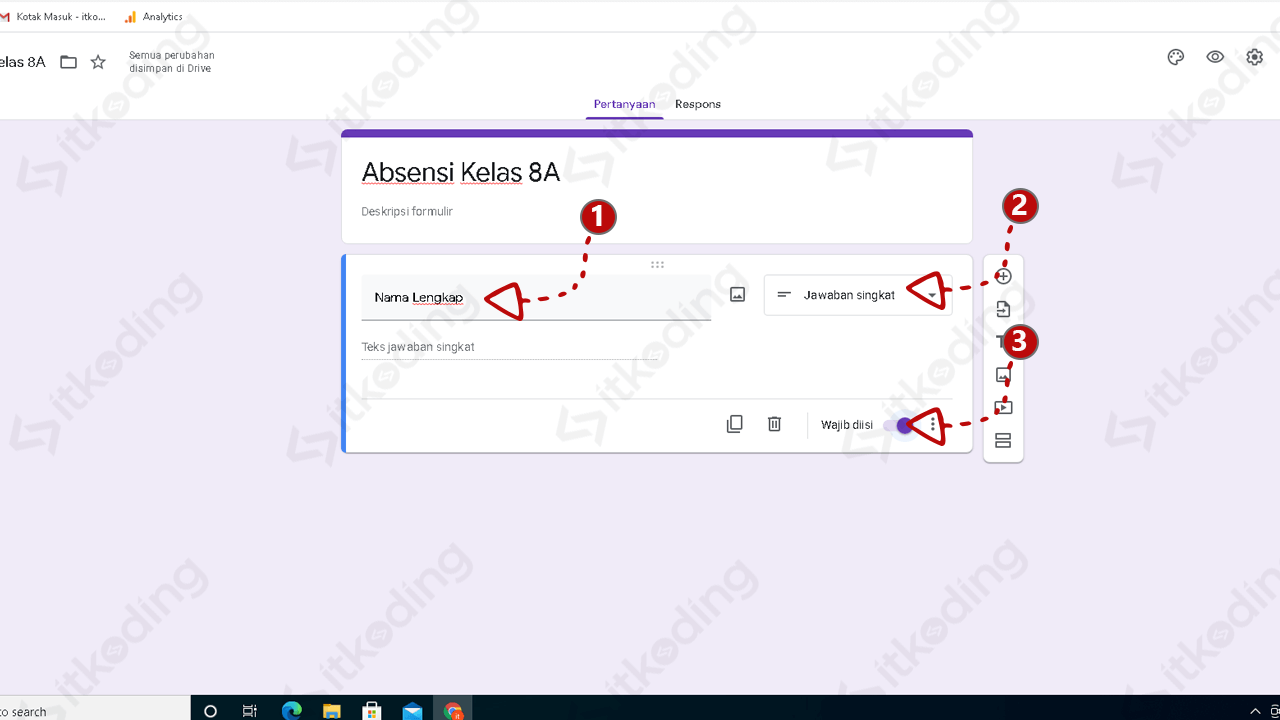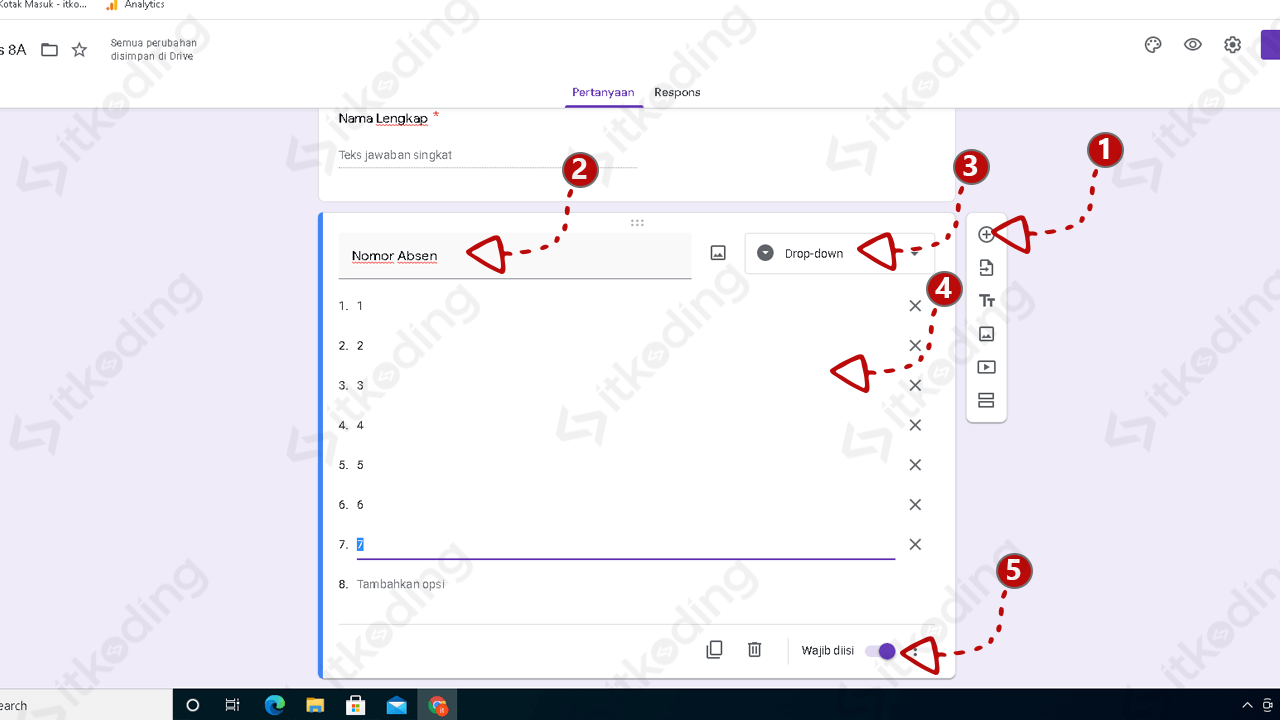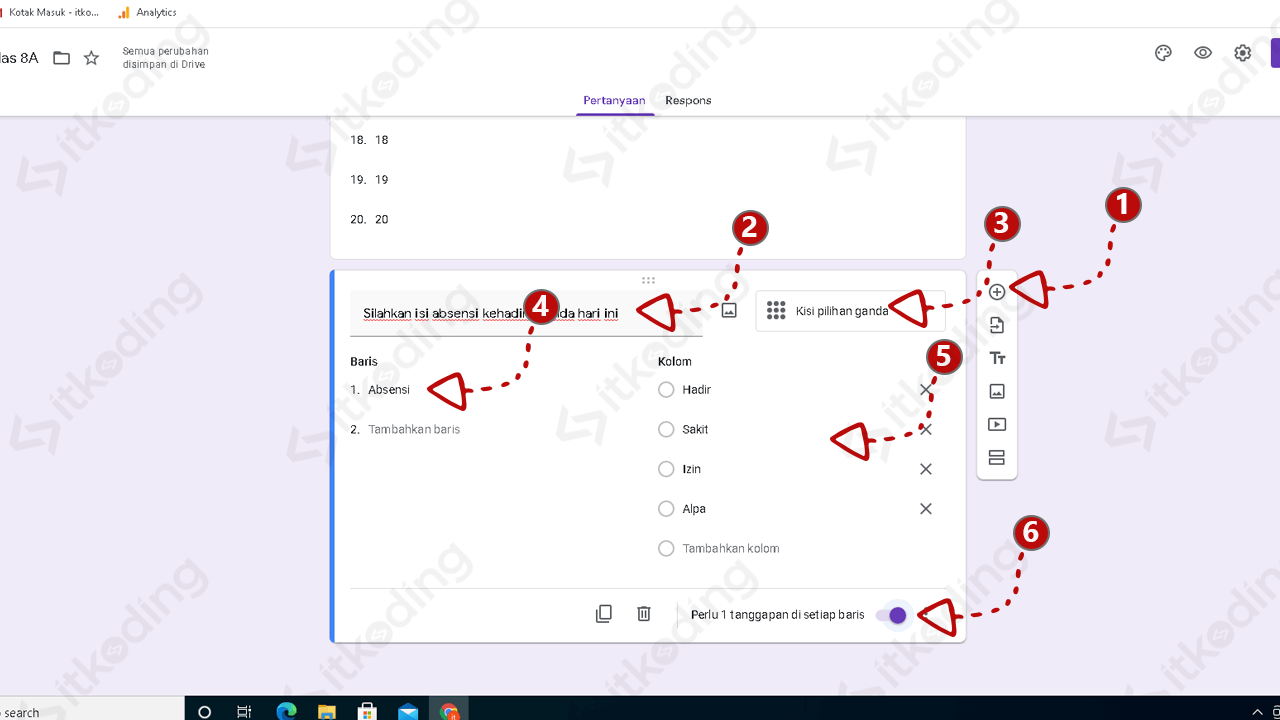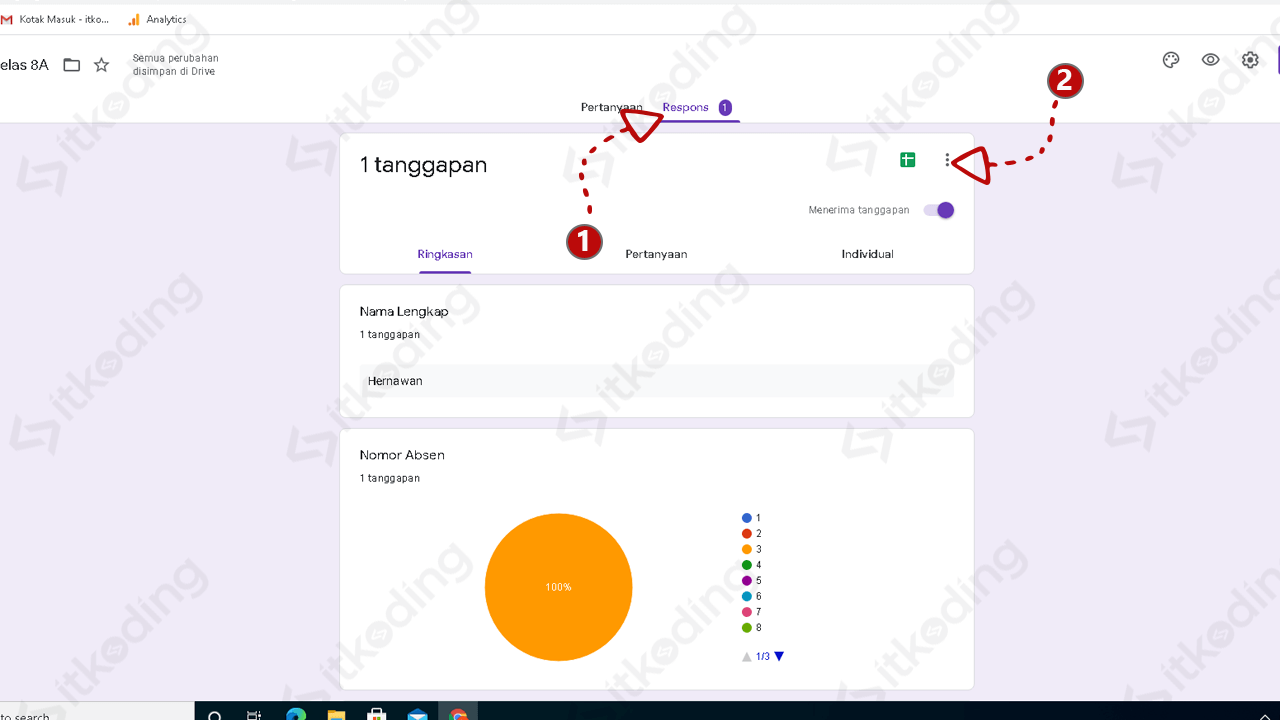Cara Membuat Absen Online di Google Form
Masa pandemi memaksa semua proses belajar-mengajar dilakukan melalui media daring tanpa tatap muka. Mulai dari kelas online melalui video conference, pengerjaan tugas online, hingga hal yang paling sederhana seperti absensi juga dilakukan melalui online.
Pada artikel terdahulu kita telah membahas Cara Membuat Soal di Google Form. Kali ini kita akan membahas salah satu bagian dari proses belajar-mengajar yang tidak kalah penting yaitu cara membuat absen di google form.
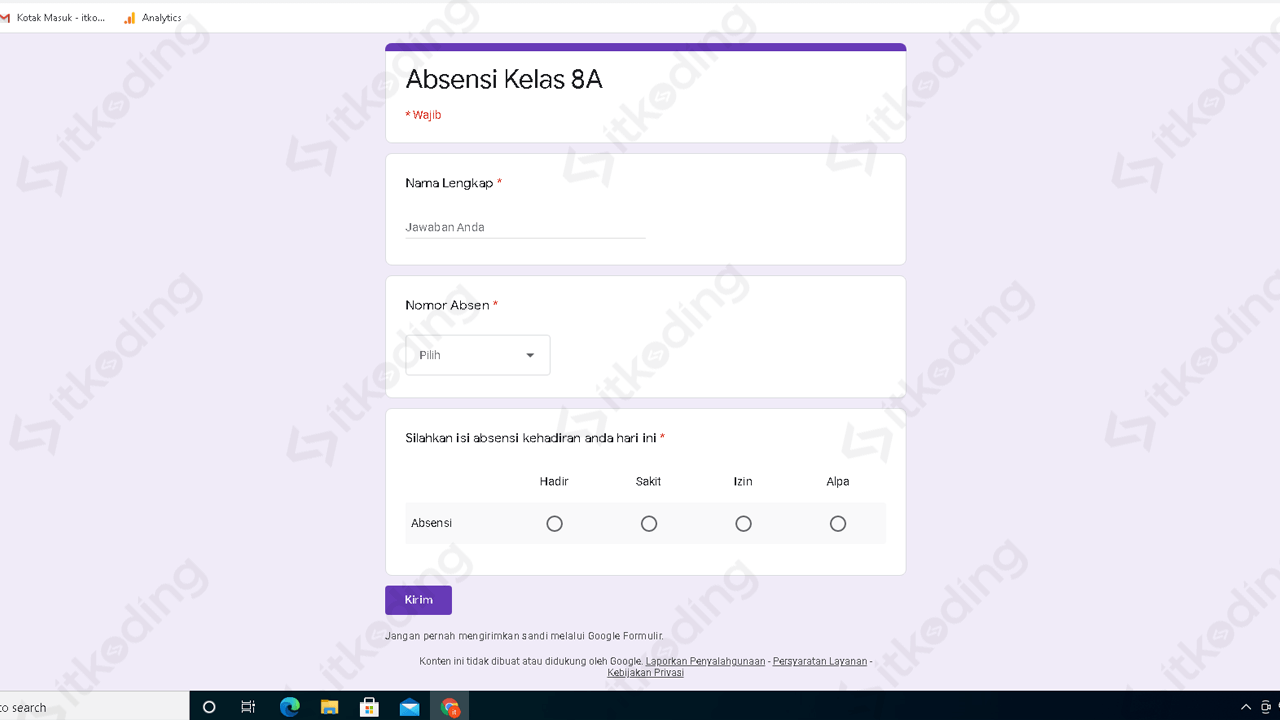
Sebenarnya jika sekolah sudah memiliki sistem informasi akademik atau sistem pembelajaran online tersendiri maka absensi dilakukan melalui sistem tersebut. Namun tidak semua sekolah memiliki sistem tersebut. Sehingga guru perlu membuat absen online sendiri untuk siswa. Salah satu layanan yang paling populer dan mudah digunakan untuk membuat absen online adalah Google Form. Bagaimana caranya? Mari kita simak.
Membuat Absen di Google Form
Untuk membuat absensi di google form kita dapat menggunakan laptop dan juga HP Android atau iPhone. Untuk pengguna HP letak menu sedikit berbeda namun langkah-langkahnya tetap sama.
Berikut ini adalah cara membuat absen online di google form.
- Buka Google Chrome dari laptop atau HP lalu buka Google Form pada link ini.
- Klik Buka Google Formulir untuk membuka halaman Google Form. Jika belum login, silahkan login terlebih dahulu.
- Klik pada tombol Plus untuk membuat form baru.
- Ubah judul form dengan melakukan klik pada Formulir tanpa judul yang berada di pojok kiri atas. Ganti sesuai dengan keinginan misalnya Absensi Kelas 8A.

- Buat pertanyaan pertama untuk pengisian nama dengan mengklik pada Pertanyaan Tanpa. Ubah menjadi Nama Lengkap. Ubah jenis pertanyaan menjadi Jawaban Singkat. Lalu klik Wajib diisi.

- Buat pertanyaan baru untuk pengisian nomor absen dengan klik tombol plus di menu sebelah kanan. Ketikkan Nomor Absen sebagai labelnya. Lalu ubah jenis pertanyaan menjadi Drop-down. Masukkan nomor absen mulai dari 1 pada opsi 1. Lalu ketik 2 pada opsi 2 dan seterusnya hingga semua nomor absen pada kelas tersebut masuk pada opsi. Misalnya ada 20 siswa maka masukkan hingga absen 20. Klik Wajib diisi.

- Buat pertanyaan baru lagi untuk pengisian status absensi dengan klik tombol plus. Ketikkan Silahkan isi absensi kehadiran anda hari ini. Lalu ubah jenis pertanyaan menjadi Kisi pilihan ganda. Ubah baris 1 menjadi Absensi. Lalu masukkan semua status absensi pada bagian kolom misalnya pada Kolom 1 ubah menjadi Hadir. Lalu klik tambahkan kolom lalu ketik Sakit. Kemudian klik tambahkan kolom lalu ketik Izin. Setelah itu tambahkan kolom lagi lalu ketik Alpa. Lalu klik pada Perlu 1 tanggapan di setiap baris.

- Klik tombol Kirim lalu klik tombol link yang dilambangkan dengan icon rantai di sebelah tombol email. Alamat form absen yang telah kita buat berada di bagian Tautan. Salin link tersebut lalu kirimkan ke siswa untuk melakukan absensi.
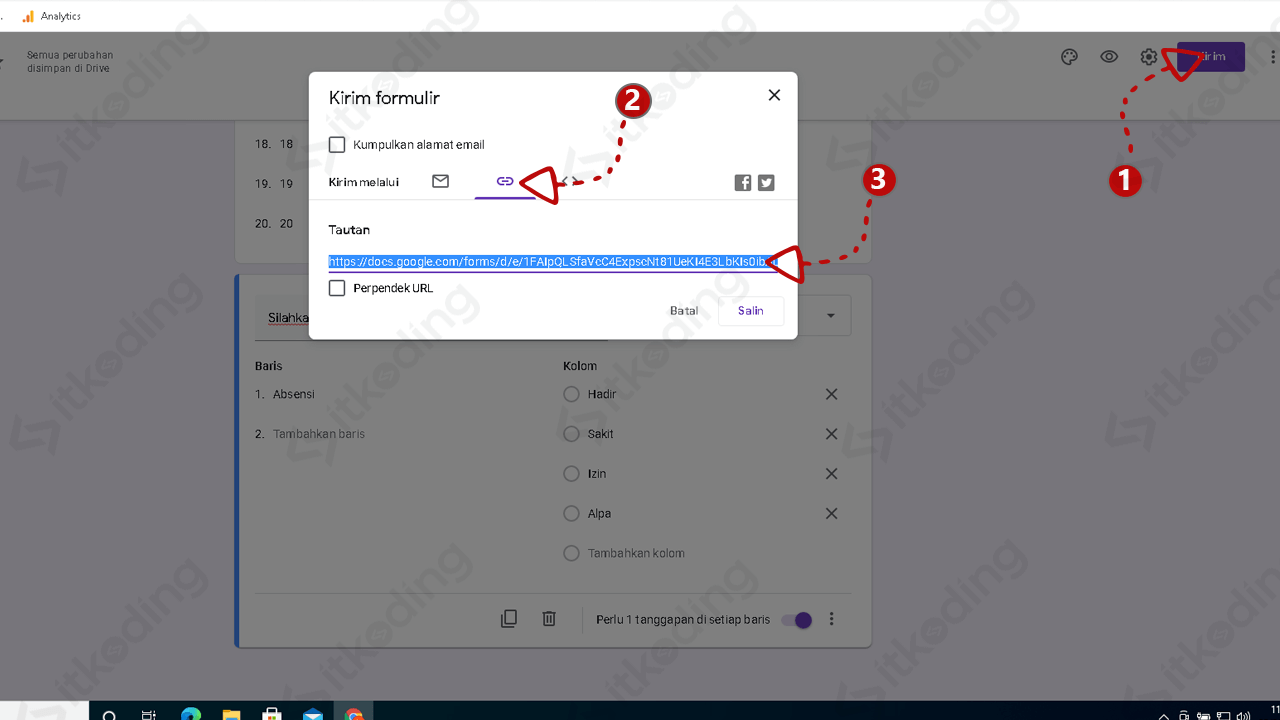
Setelah siswa melakukan absen maka secara otomatis akan tercatat pada bagian respons di form kita. Di sana kita bisa melihat secara lengkap datanya. Jika ingin menambahkan komponen lain atau jenis pertanyaan lain silahkan lihat pada artikel tentang Cara Membuat Google Form.
Form tersebut dapat digunakan berkali-kali. Secara otomatis form akan mencatat waktu absen sehingga kita dapat membedakan kapan waktu absen mulai dari hari hingga jam.
Melihat Rekap Absensi di Google Form
Absensi yang telah dilakukan siswa dapat dilihat pada form yang kita buat. Kita hanya perlu membuka form tersebut untuk melihatnya. Secara otomatis form tersebut tersimpan di Google Drive akun Google kita.
Berikut adalah cara melihat rekap absen di Google Form.
- Buka form absen yang telah dibuat. Kita bisa mencari form tersebut di Google Drive lalu buka form tersebut.
- Klik pada tab menu Respons. Maka semua rekap absen dapat dilihat di sana dalam berbagai format.

- Klik pada tombol titik 3 yang ada di kanan atas sebelah tombol hijau. Lalu pilih Download Tanggapan (.csv).
- Ekstrak file zip yang telah didownload maka akan ada file csv.
- Buka file csv tersebut maka semua rekap absensi ada di sana.
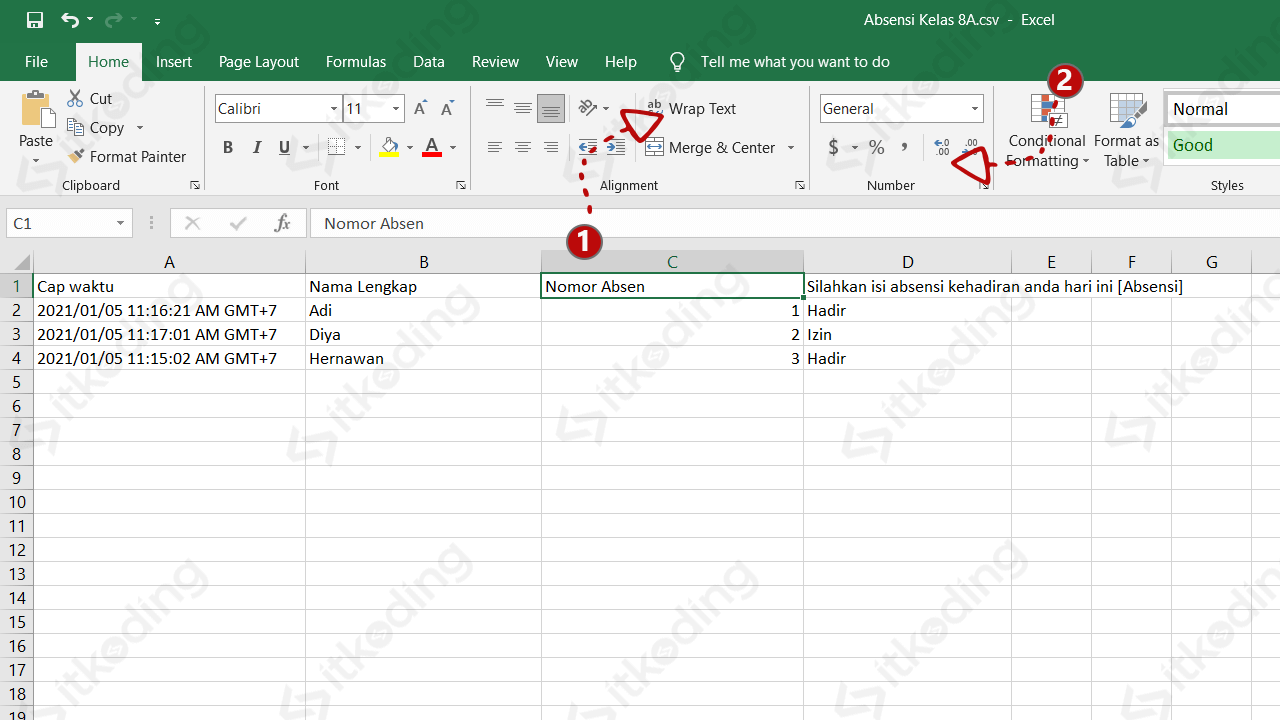
Rekap absen tersebut dilengkapi dengan waktu absen yang dilakukan sehingga kita bisa mengetahui kapan mereka absen. Dengan data waktu tersebut tentunya form absen ini bisa digunakan berkali-kali untuk kelas setiap hari. Kita juga tidak perlu khawatir data absen tercampur setiap harinya karena ada data waktu tersebut.